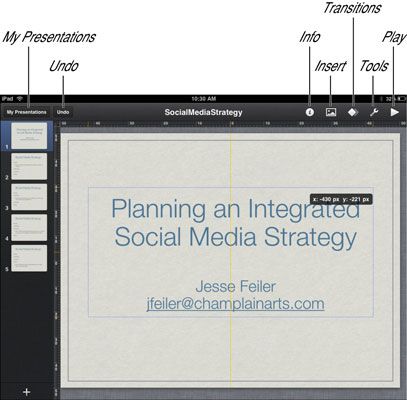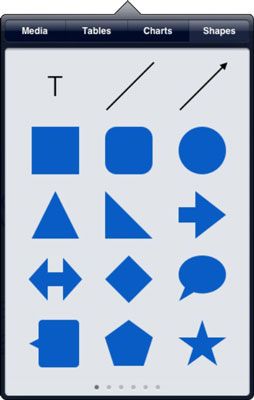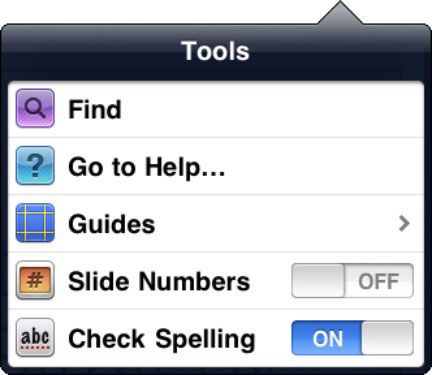Comment naviguer dans l'écran principal sur votre iPad
Lorsque vous ouvrez (ou créer) un document Keynote sur votre iPad, l'écran de base apparaît Keynote. Le nom du document est centré dans la barre d'outils en haut. A gauche, un bouton Mes fonctions Présentations exactement comme le bouton Mon Spreadsheets ne en chiffres et le bouton Mes documents dans Pages - petites images de la première page de vos fichiers sauvegardés. Et pour faire bonne mesure, le bouton Annuler se comporte comme il le fait dans les autres applications - il vous permet d'annuler votre dernière action.
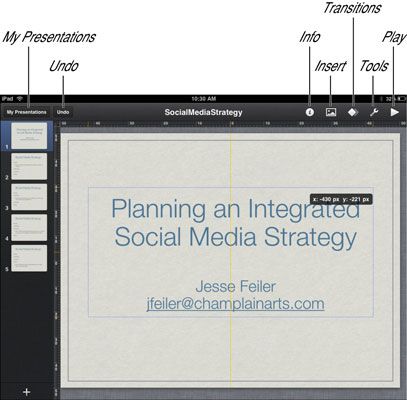
Sur le côté droit de la barre d'outils, vous avez les boutons habituels avec deux ajouts. Les boutons, de gauche à droite, sont
Info: Cela vous permet de modifier l'objet ou les objets sélectionnés. Les choix dépendent du type d'objet est sélectionné.
Insérer: Ce bouton, qui ressemble à un paysage, vous permet d'insérer des photos, des tableaux, des graphiques et des formes.
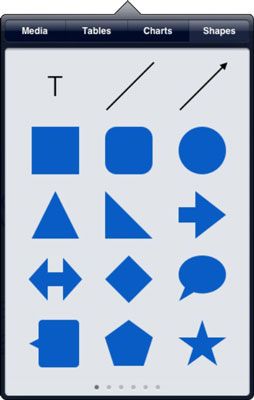
Transitions sur une seule diapositive: Il ya des effets tels que le toboggan et le zoom et un certain nombre de transitions que vous avez probablement jamais vu auparavant.
Outils: Vous pouvez sélectionner Rechercher pour rechercher le document Keynote, Allez dans Aide à l'aide de l'application, ou Guides. Guides peuvent apparaître comme vous déplacez un objet vers le centre de la diapositive, le centre d'autres objets, ou les bords de la diapositive, ou au incréments de 10% horizontalement et verticalement le long de la glissière. Il ya un nouvel outil ici juste pour Keynote. Vous pouvez activer la numérotation automatique coulissant sur et en dehors. Et remarquez une dernière chose dans le Outils popover: Vérifiez l'orthographe.
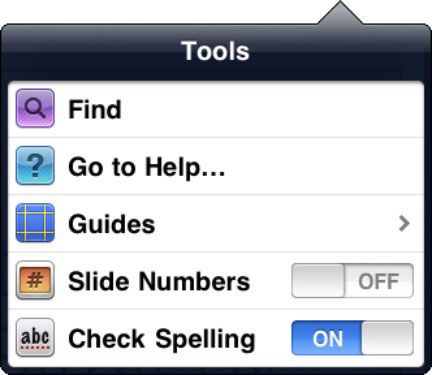
Lecture: Cela commence la présentation playing- si vous disposez d'un adaptateur VGA, les diapositives apparaître sur l'écran externe pendant que l'écran de l'iPad montre les contrôles.
Une différence entre Keynote et les autres applications iWork est qu'il apparaît toujours dans le paysage (horizontal) orientation-que vous faites pivoter l'iPad, l'image ne tourne pas. En effet, les lames sont toutes conçues pour être présentée horizontalement. Il est pas vraiment une limitation Keynote mais plutôt un clin d'œil aux réalités de projecteurs et écrans.
Sur le côté gauche de l'écran sont des vues miniatures des diapositives de votre présentation. (Ceci est le navigateur.) Pour aller à une diapositive de votre présentation, appuyez simplement sur la vignette.
A propos Auteur
 Comment mettre honneur de travailler pour vous
Comment mettre honneur de travailler pour vous Prêt pour la tournée de 5 cents de la fenêtre Keynote? (Keynote est le logiciel de présentation qui vient avec la suite iWork sur votre MacBook.) Lancez l'application et créer ou charger un projet, et vous verrez les attractions touristiques…
 Comment appliquer les transitions de diapositives dans PowerPoint sur l'iPad
Comment appliquer les transitions de diapositives dans PowerPoint sur l'iPad Dans PowerPoint jargon, un transition est un peu de drame qui se produit entre les diapositives. Vous pouvez les appliquer à la présentation sur votre iPad. Transitions comprennent la lingette, fondu, Split, et le flash. Plutôt que d'apparaître…
 Comment donner une présentation PowerPoint sur l'iPad
Comment donner une présentation PowerPoint sur l'iPad Finalement! Enfin, le jour est arrivé pour donner à votre présentation. PowerPoint pour iPad offre un tas de façons de donner une présentation de diapositives. Qui plus est, vous pouvez dessiner sur des lames et faire une ou deux autres choses…
 Comment ajouter un diaporama Keynote iBooks Author
Comment ajouter un diaporama Keynote iBooks Author Diaporamas sont une méthode de présentation consacrée à des réunions, alors pourquoi ne pas les inclure dans un e-book? Voilà la pensée derrière le soutien de iBooks Author pour eux. Keynote est l'éditeur de diaporama d'Apple, et seulement…
 Comment ajouter des formes à un document iWork sur votre iPad
Comment ajouter des formes à un document iWork sur votre iPad Dans le iWork pour applications iPad, l'ajout d'une forme est en fait l'une des tâches les plus simples de tous. Tous les trois applications partagent une interface et des fonctionnalités de base des caractéristiques, et l'un des traits communs…
 Comment animer les transitions dans l'application Keynote pour iPad
Comment animer les transitions dans l'application Keynote pour iPad Dans l'application Keynote pour l'iPad, vous pouvez contrôler la transitions entre les diapositives - qui est, comment la présentation se déplace d'une diapositive à l'autre. Transitions ajouter un peu de style à votre présentation Keynote,…
 Comment construire des transitions dans Keynote pour iPad
Comment construire des transitions dans Keynote pour iPad Vous pouvez animer une présentation Keynote sur votre iPad et en faire un meilleur outil de communication en utilisant des animations de Keynote pour animer la transition que vous passez d'une diapositive à l'autre.Appuyez sur une diapositive,…
 Comment créer un nouveau document iWork sur votre iPad
Comment créer un nouveau document iWork sur votre iPad Toutes les applications iWork (Pages, Numbers et Keynote), sur iPad ont un aspect similaire. Un des avantages les plus cool de iWork est que les principales caractéristiques sont disponibles de la même manière dans toutes ses applications. Vous…
 Comment insérer des tableaux dans un document iWork sur votre iPad
Comment insérer des tableaux dans un document iWork sur votre iPad Si vous voulez un jeu propre et organisée des données, les tables que vous pouvez insérer dans toute iWork pour iPad faire l'affaire. Les étapes de cette section travaillent dans l'une des applications, y compris les numéros. Voici comment…
 Comment faire une présentation efficace avec l'application Keynote pour iPad
Comment faire une présentation efficace avec l'application Keynote pour iPad Présentations obtiennent une mauvaise réputation, et les présentations construits sur l'app Keynote pour iPad ne sont pas différents. Mais toutes les présentations ne sont pas condamnés à la banalité. Si vous gardez les questions suivantes…
 Comment définir construit dans Keynote pour iPad
Comment définir construit dans Keynote pour iPad Vous pouvez égayer une présentation Keynote sur votre iPad en utilisant des animations pour construire une diapositive. Bâtiment fait référence au processus d'animer l'apparence de chaque balle ou un autre objet dans une seule…
 Lancer une nouvelle présentation avec l'app Keynote pour iPad
Lancer une nouvelle présentation avec l'app Keynote pour iPad Vous pouvez commencer votre présentation Keynote sur votre iPad en créant une diapositive vierge ou en choisissant parmi une variété de modèles de Keynote. Entre ajoutant le texte que vous avez besoin sur les lames et en utilisant des…
 Comment créer une présentation pédagogique avec ipad app Keynote
Comment créer une présentation pédagogique avec ipad app Keynote Créez des présentations pour votre salle de classe avec l'application Keynote iPad. Vos élèves de créer des présentations Keynote sur leurs iPads pour des missions de classe ainsi. Présentations Keynote peuvent ensuite être affichées sur…
 Migrer présentations powerpoint éducatifs pour Keynote sur iPad
Migrer présentations powerpoint éducatifs pour Keynote sur iPad Les enseignants qui préfèrent créer leurs présentations éducatives avec PowerPoint peuvent les exporter vers Keynote sur l'iPad en cas de besoin. Les enseignants préfèrent souvent PowerPoint, car il est riche en fonctionnalités et ils y sont…